Ao criar uma iPart de tubos e tubulações ou uma peça regular, deve definir a posição máxima de engate( MáxEP ). Além de inserir um valor fixo ou porcentagem do tamanho nominal exatos, também é possível especificar um plano de trabalho antes da criação e, a seguir, usá-lo para definir a MáxEP. A posição máxima de engate é definida na interseção do plano de trabalho com o eixo de conexão.
- Abra o arquivo da peça.
-
 Na faixa de opções, clique na guia Modelo 3D
Na faixa de opções, clique na guia Modelo 3D  painel Operações de trabalho
painel Operações de trabalho  Plano.
Plano. - Use o plano de trabalho existente para criar um plano de trabalho deslocado:
- Quando for difícil localizar o plano de trabalho, realce qualquer geometria na peça. Clique com o botão direito e selecione Selecionar Outro para navegar pela geometria disponível. Clique na área verde central para definir a seleção.
- Uma vez selecionado o plano de trabalho base, arraste o cursor à posição adequada ou use o comando Deslocar para inserir um valor exato.
- Se o plano de trabalho base está por trás da peça frontal, gire a peça para torná-lo visível.
 Para manter a posição do plano de trabalho de forma proporcional para a criação e publicação, clique na guia Modelo 3D
Para manter a posição do plano de trabalho de forma proporcional para a criação e publicação, clique na guia Modelo 3D  ícone Mostrar painel
ícone Mostrar painel  . Selecione painel Parâmetros para exibir o painel Parâmetros e, em seguida, selecione Parâmetros para definir os valores de deslocamento utilizando as equações do parâmetro do modelo.
. Selecione painel Parâmetros para exibir o painel Parâmetros e, em seguida, selecione Parâmetros para definir os valores de deslocamento utilizando as equações do parâmetro do modelo.

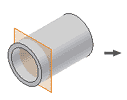
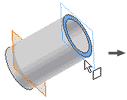
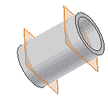
- Salve as alterações.
Agora você pode usar o novo plano de trabalho para definir a MáxEP durante a criação.
-
 Na faixa de opções, clique na guia Gerenciar
Na faixa de opções, clique na guia Gerenciar  painel Criar
painel Criar  Criar iAssembly para converter a peça em uma família de iPart. Nota: Para criar e publicar uma peça padrão com somente uma instância no Centro de conteúdo, ignore essa etapa.
Criar iAssembly para converter a peça em uma família de iPart. Nota: Para criar e publicar uma peça padrão com somente uma instância no Centro de conteúdo, ignore essa etapa. -
 Na faixa de opções, clique na guia Gerenciar
Na faixa de opções, clique na guia Gerenciar  painel Criar
painel Criar  Tubos e tubulações.
Tubos e tubulações. - Defina os parâmetros de criação apropriados.
- Após definir o ponto e o eixo de conexão para um número de conexão, você pode definir a informação de engate. Na lista Engate Máx., selecione A plano/ponto.
-
 Clique Seleção e clique em plano de trabalho no navegador Modelo ou na janela de desenho.
Clique Seleção e clique em plano de trabalho no navegador Modelo ou na janela de desenho. - Opcionalmente, para usar um plano de trabalho para definir quaisquer outras MáxEPs de outras conexões, repita os passos 7 e 8.
- Depois de completar as configurações necessárias, clique em Ok para salvar a peça criada.
-
 Na faixa de opções, clique na guia Gerenciar
Na faixa de opções, clique na guia Gerenciar  painel Centro de conteúdo
painel Centro de conteúdo  Publicar peça.
Publicar peça. - Siga o Guia de publicação para publicar a peça no Centro de conteúdo.